如何查找和编辑 WordPress 用户配置文件
已发表: 2021-04-09WordPress 用户配置文件是 WordPress 管理员的一部分。 也称为 WordPress 网站的“后端”,可以配置其所有设置并创建和管理内容。 用户配置文件是与用户帐户相关联的个人信息和首选项所在的位置。
WordPress 网站的每个用户都有一个用户个人资料,无论他们的用户角色如何; 无论是管理员还是订阅者。 在这里(除其他外)可以自定义后端管理体验(仅针对该用户),存储用户的电子邮件和密码(并且可以更改),以及用户的作者简介和个人资料图片。
在本文中,我们将向您展示如何导航到您的 WordPress 用户个人资料,并引导您完成可以在那里找到的每个设置和选项。
让我们开始吧!
订阅我们的 YouTube 频道
如何查找您的 WordPress 用户个人资料
首先,您需要通过访问yourwebsite.com/wp-login.php或yourwebsite.com/wp-admin.php登录您的 WordPress 站点(如果退出,两者都会将您带到登录页面)。 成功登录后,WordPress 会将您带到您网站的主仪表板,如下所示:
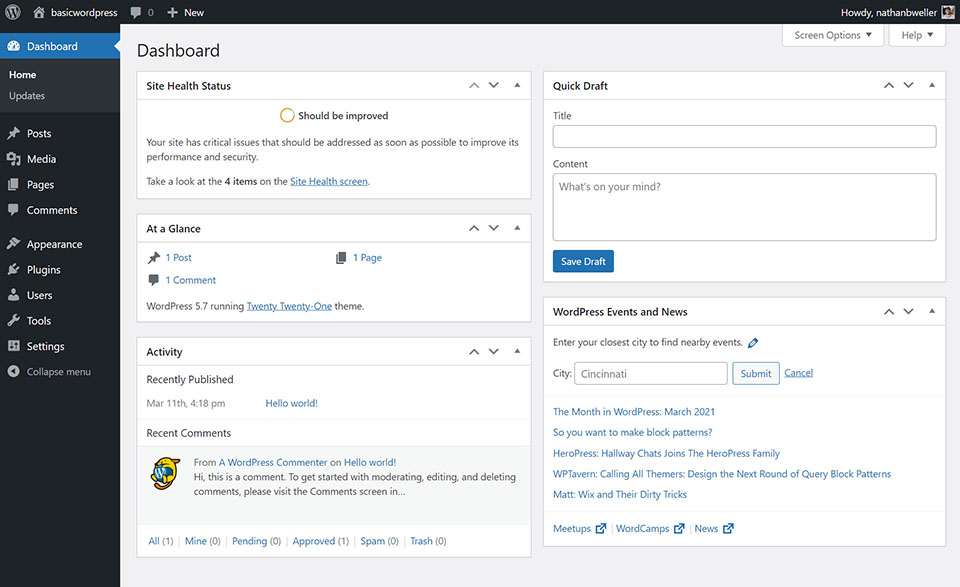
到这里后,您可以通过两种不同的方式导航到您的用户个人资料。 第一个位于屏幕的右上角。 在那里,你会找到你的头像。 将鼠标悬停在它上面以打开一个新菜单,然后选择Edit Profile 。 或者,您可以通过导航到仪表板中的用户 > 配置文件来找到此屏幕。
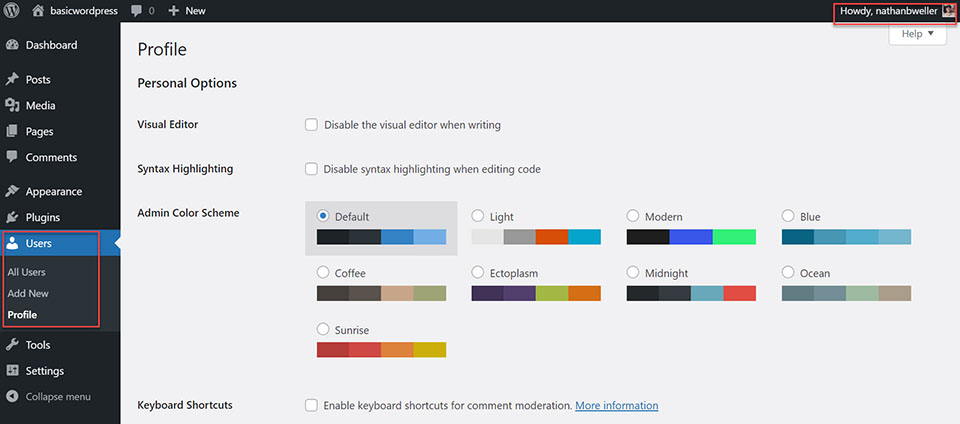
这将带您进入您的 WordPress 用户个人资料:
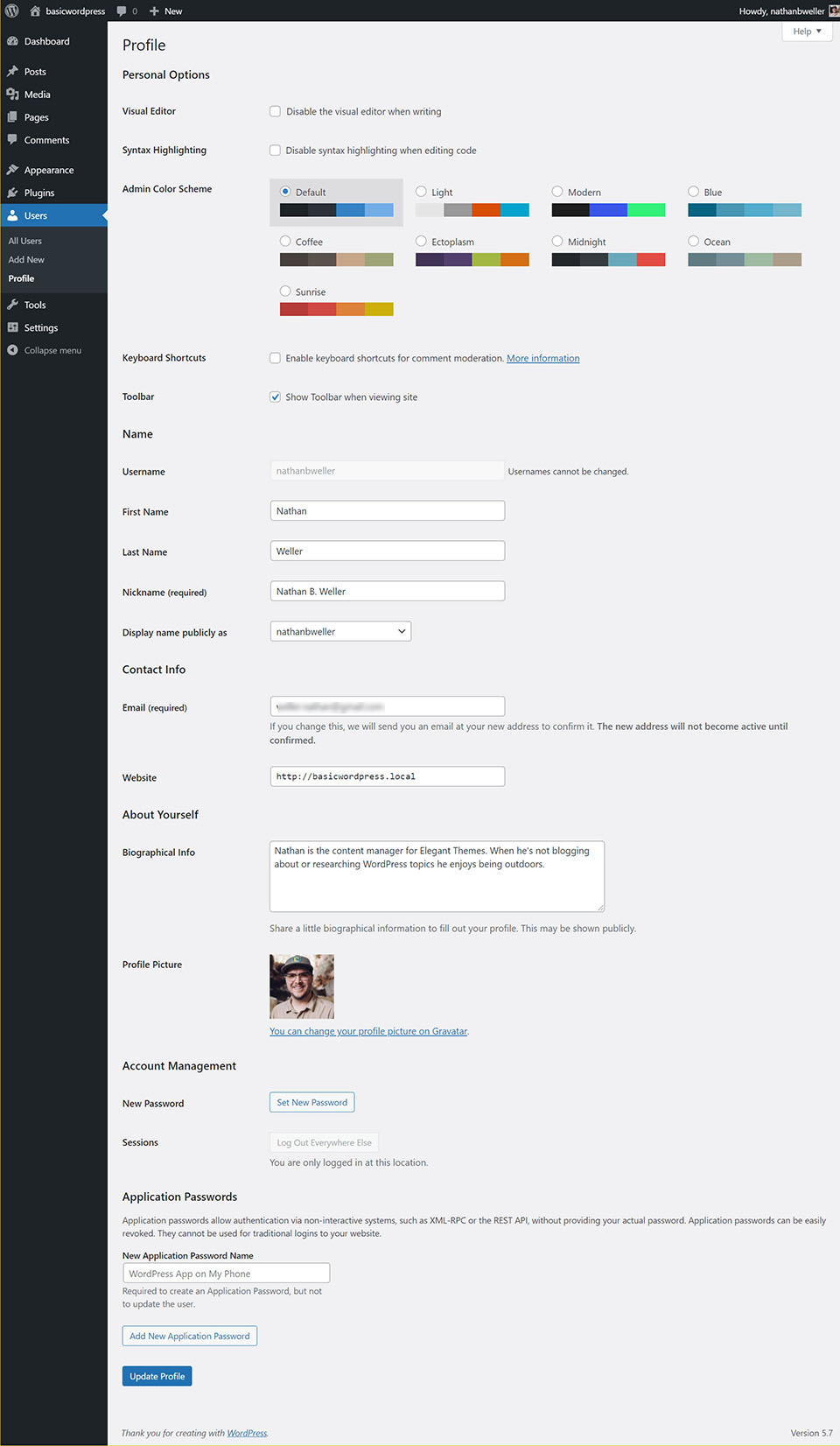
如何编辑您的 WordPress 用户个人资料
现在您知道您的配置文件设置的位置,是时候探索如何配置和自定义它们了。 默认情况下,这里有六组设置。
- 个人选项
- 姓名
- 联系方式
- 关于你自己
- 帐户管理
- 应用密码
当您向网站添加插件时,此处可能会显示更多设置。 这取决于插件是否向用户帐户添加信息。 但是,出于本文的目的,我们将简单介绍默认设置。
个人选项
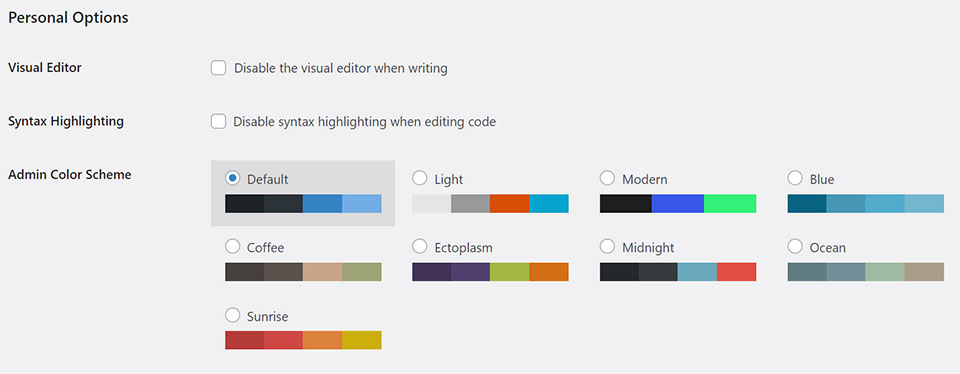
设置的个人选项分组允许您为您的用户帐户自定义 WordPress 体验。 您在此处所做的更改不会影响其他帐户。
可视化编辑器
可视化编辑器复选框用于在创建或编辑内容时禁用可视化编辑器(也称为块编辑器或古腾堡)。 默认情况下,这是未选中的。 并且有充分的理由! WordPress 可视化编辑器可让您充分利用 WordPress 写作体验。 它会自动从您的主题中提取样式,以便您创建的内容与发布后的外观完全相同。 无需无休止的保存和预览!
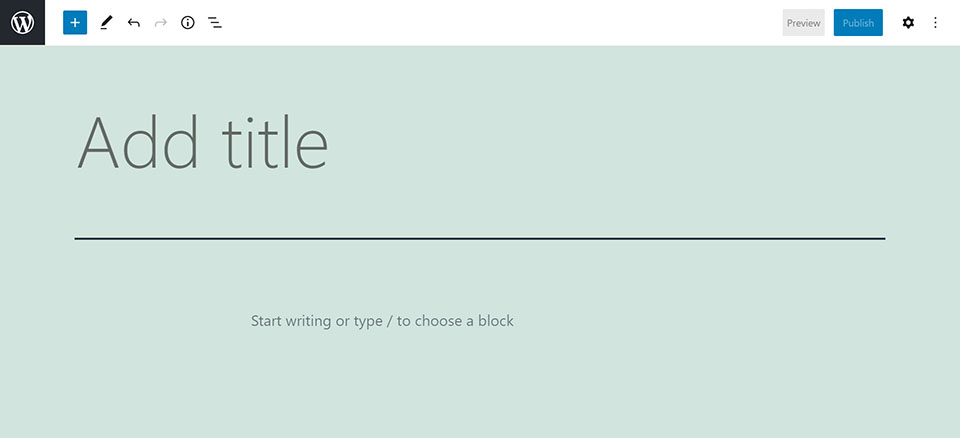
也就是说,有些人仍然更喜欢用 HTML 和纯文本编写。 当这个框被勾选时,它会禁用可视化编辑器,一个干净的纯文本编辑器替换它。
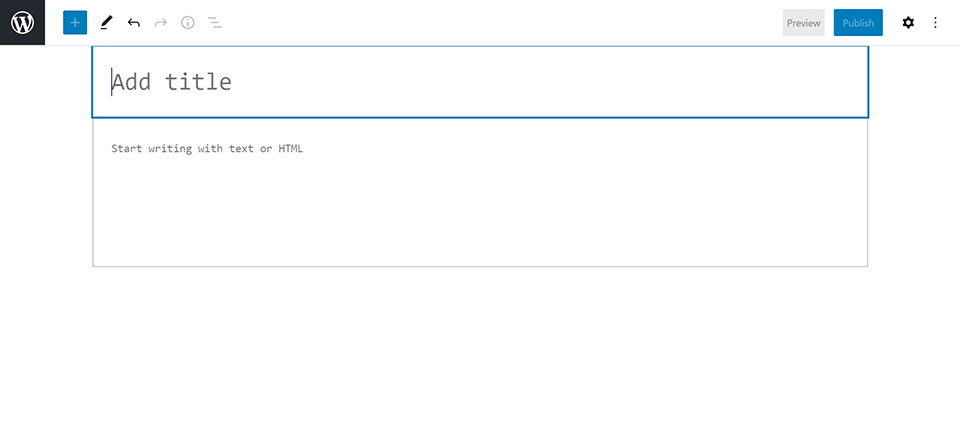
语法高亮
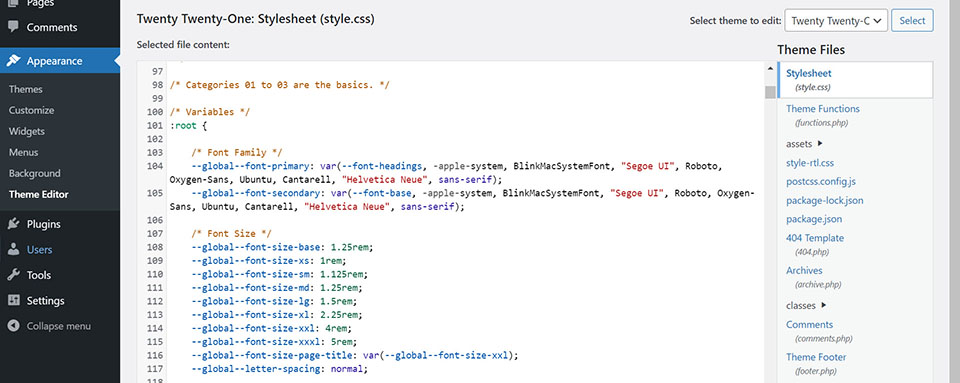
语法高亮复选框控制 WordPress 的本机代码编辑器的样式。 这可以在两个地方找到 -外观 > 主题编辑器(如这两个屏幕截图所示)以及主题定制器的自定义代码部分。
默认情况下,此复选框未选中,为各种代码元素添加有用的颜色,以帮助用户轻松找到他们正在寻找的元素。 它还向代码编辑器添加编号的行。 当勾选该框(并保存该设置)时,编号的行和文本颜色将被删除。

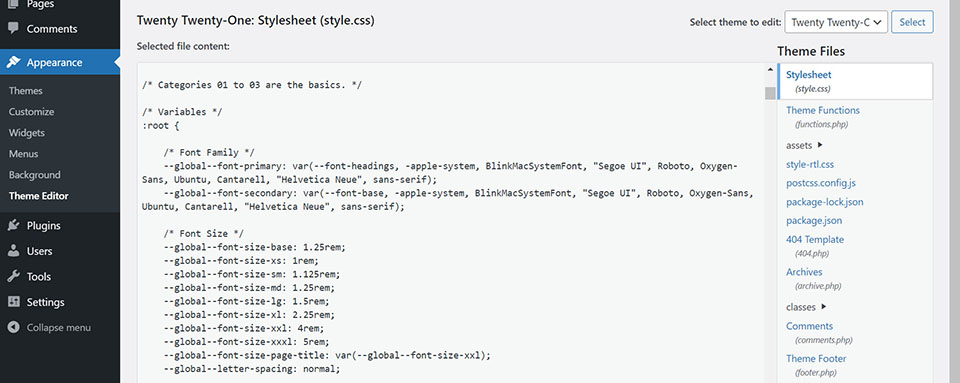
管理员配色方案
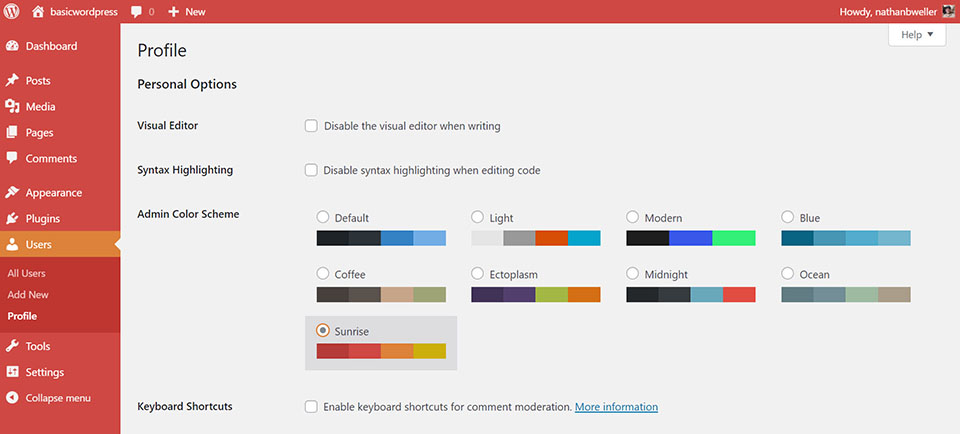
WordPress 为管理区域提供了多种配色方案选项。 更改配色方案就像选择您想要的配色方案并保存设置一样简单。
键盘快捷键
键盘快捷键复选框控制在审核评论时是否可以使用快捷键。 如果您运行一个包含大量讨论的热门博客并且您需要定期处理大量评论,这将非常有用。 如果没有,那么可能没有必要。 这就是默认情况下未选中复选框的原因。
工具栏
最后,个人选项下的最后一个选项是工具栏复选框。 此复选框控制在前端查看网站时是否在屏幕顶部看到黑色管理栏。 如果您不喜欢在登录时看到它,那么您可以取消选中此框,它就会消失。
姓名
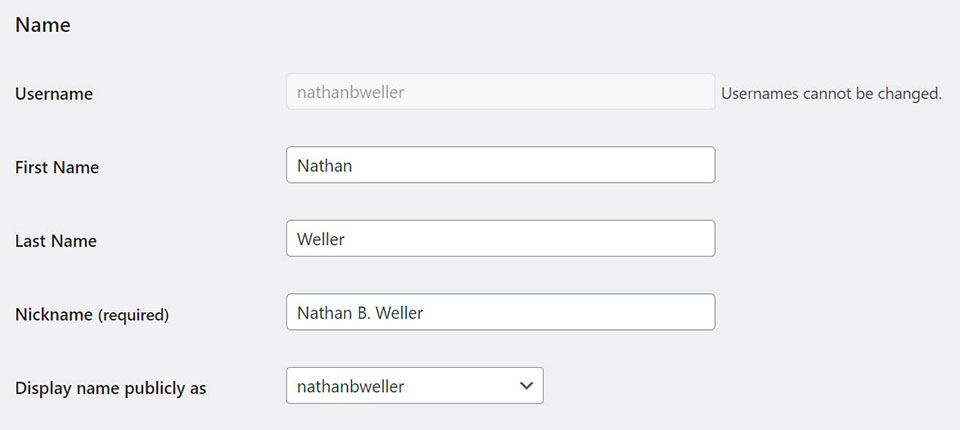
用户名
此处显示的用户名是您在创建 WordPress 站点时创建的用户名,也是您登录时需要使用的用户名。最好将其保密。 试图入侵您网站的人还必须弄清楚一件事。 虽然,真正强大的密码是最好的安全性(稍后会详细介绍)。
正如帮助文本所说,用户名是不可更改的。 如果您出于某种原因不喜欢它,则必须使用您喜欢的用户名为自己创建一个新用户。
名和姓
这些空间是不言自明的; 只写你的名字!
昵称
昵称字段(必填字段)是一个可更改的用户句柄,您可以附加到您的帐户。 它允许使用特殊字符,并在选择帐户名称时为您提供更多的自由和创造力。
公开显示名称为
“公开显示名称”字段是一个下拉菜单,其中包含在其上方输入的信息的排列。 您可以选择您的用户名、名字、姓氏、名字和姓氏的组合,或者您的昵称作为显示给其他用户和网站访问者的姓名 - 在前端和后端。
联系方式
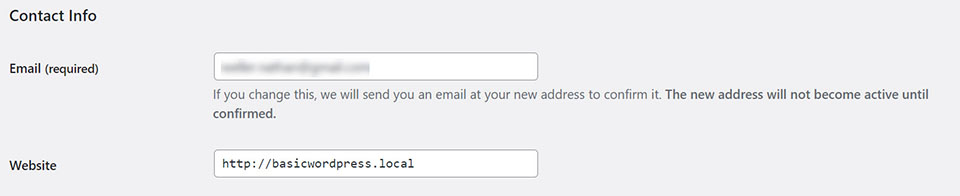
电子邮件
电子邮件字段是与您的用户帐户关联的电子邮件地址所在的位置。 您可以随时更改此电子邮件。
网站
默认情况下,您自己的 WordPress 网站的标题将填写网站字段。 但是,如果您在其他人的 WordPress 网站上拥有帐户,您可以在此处放置指向您自己网站的链接,以便将其与您的用户帐户相关联。 一些作者框解决方案将显示此链接以及您的作者简介和个人资料图片。
关于你自己
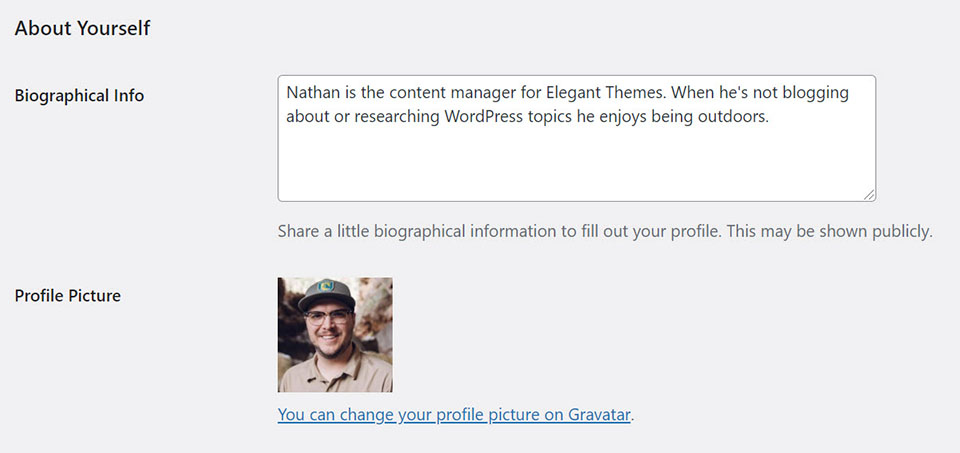
传记信息
个人信息字段是您可以为您的帐户添加简短署名的地方。 如果您是作者,这可能会出现在您的博客文章中。 如果该站点是论坛或社交平台,则此信息可能会显示在您的公开个人资料中。
个人资料图片
个人资料图片选项由 Gravatar 提供支持,Gravatar 是 Automattic(WordPress 的创建者)提供的通用头像服务。 如果您在此字段上方输入的电子邮件地址与您的 Gravatar 帐户电子邮件地址相同,那么您将在此处看到一张图片。 如果没有,那么您只需单击链接并按照 Gravatar 说明进行操作。
帐户管理
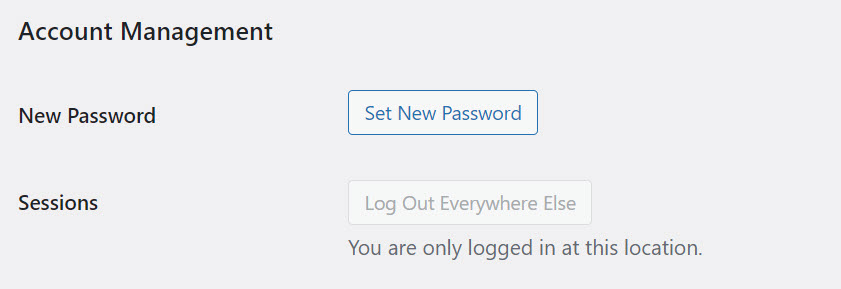
帐户管理选项分组是关于帐户安全的。 通过单击“设置新密码”按钮,WordPress 将自动为您生成一个强密码。 当您从多个位置(阅读:多个设备或浏览器)登录该网站时,您可以快速轻松地在所有其他位置注销。 确保某人不能简单地在另一台设备上接听您离开的地方。
应用密码
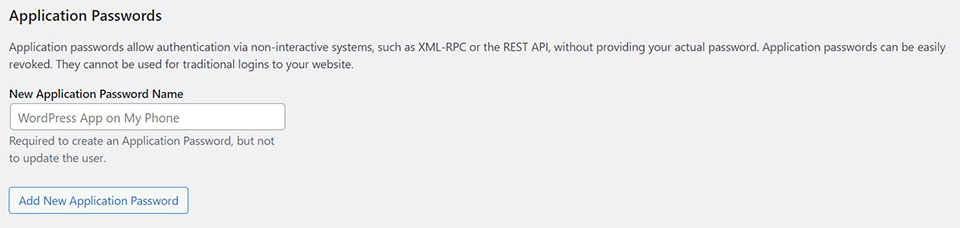
应用程序密码部分适用于高级用户。 您可以在此处为第三方应用程序生成密码以访问 REST API。 此功能是 WordPress 的一个相当新的附加功能,并且有望及时开放许多与 WordPress 网站的应用程序界面。
包起来
WordPress 用户配置文件是每个 WordPress 用户都应该熟悉的 WordPress 管理员的一部分。 它可能是您在创建新 WordPress 网站或在其他人的 WordPress 网站上创建新帐户时首先添加信息的地方之一。 希望我们上面所做的概述将帮助您感到有能力充分利用它。
精选图片来自 vladwel/shutterstock.com
